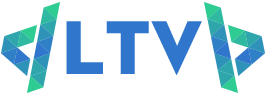Thay đổi màu sắc của các hình ảnh là một công việc được thực hiện phổ biến trong nhiều dự án thiết kế web. Với CSS, bạn có thể dễ dàng thay đổi màu sắc của một hình ảnh PNG một cách nhanh chóng và thuận tiện. Trong bài viết này, chúng ta sẽ tìm hiểu về cách thay đổi màu sắc của hình ảnh PNG bằng CSS.
Lập Trình Viên mời bạn cùng tham khảo chi tiết nội dung bên dưới. Bài viết này nằm trong chuyên đề hướng dẫn CSS từ cơ bản đến nâng cao tại dự án Phát Triển Website.
Thay đổi màu hình ảnh PNG bằng CSS
Một hình ảnh PNG là một hình ảnh trong suốt, không có nền hoặc có nền trong suốt. Các kiểu CSS sau được sử dụng để thay đổi màu sắc của hình ảnh:
- filter: none | blur() | brightness() | contrast() | drop-shadow() | grayscale() | hue-rotate() | invert() | opacity() | saturate() | sepia() | url() | initial | inherit;
Thuộc tính trên được sử dụng để đặt hiệu ứng trực quan cho hình ảnh. Có nhiều giá trị của thuộc tính filter. Những giá trị này có thể được sử dụng theo yêu cầu. Dưới đây là các ví dụ về việc thay đổi màu sắc của hình ảnh PNG bằng CSS.
Ví dụ thay đổi màu hình ảnh PNG bằng CSS
Bên dưới là đoạn Code hoàn chỉnh cho chức năng thay đổi màu hình ảnh PNG bằng CSS:
<! DOCTYPE html>
<html>
<head>
<meta charset = "UTF-8">
<title> How to change the color of PNG image using CSS </title>
<meta name = "viewport" content = "width=device-width, initial-scale=1.0">
<meta http-equiv = "X-UA-Compatible" content = "ie=edge">
<style>
body {
text-align: center;
padding: 20px;
position: absolute;
background: linear-gradient(124deg, #ff2400, #e81d1d, #e8b71d, #e3e81d, #1de840, #1ddde8, #2b1de8, #dd00f3, #dd00f3);
background-size: 1800% 1800%;
font-family: "Lucida Console", "Courier New", monospace;
-WebKit-animation: rainbow 18s ease infinite;
-z-animation: rainbow 18s ease infinite;
-o-animation: rainbow 18s ease infinite;
animation: rainbow 18s ease infinite; }
@-webkit-keyframes rainbow {
0% { background-position: 0% 82% }
50% { background-position: 100% 19% }
100% { background-position: 0% 82% }
}
@-moz-keyframes rainbow {
0% { background-position: 0% 82% }
50% { background-position: 100% 19% }
100% { background-position: 0% 82% }
}
@-o-keyframes rainbow {
0% { background-position: 0% 82% }
50% { background-position: 100% 19% }
100% { background-position: 0% 82% }
}
@keyframes rainbow {
0% { background-position: 0% 82% }
50% { background-position: 100% 19% }
100% { background-position: 0% 82% }
}
h1 {
position: relative;
padding: 0;
margin: 0;
font-family: "Lucida Console", "Courier New", monospace;
font-weight: 200;
font-size: 40px;
color: red;
-webkit-transition: all 0.4s ease 0s;
-o-transition: all 0.4s ease 0s;
transition: all 0.4s ease 0s;
}
.preview {
background: #ccc;
width: 415px;
height: 430px;
border: solid 10px #fff;
}
input[type='radio'] {
-webkit-appearance: none;
-moz-appearance: none;
width: 25px;
height: 25px;
margin: 5px 0 5px 5px;
background-size: 225px 70px;
position: relative;
float: left;
display: inline;
top: 0;
border-radius: 3px;
z-index: 99999;
cursor: pointer;
box-shadow: 1px 1px 1px #000;
}
input[type='radio']:hover {
-webkit-filter: opacity(.4);
filter: opacity(.4);
}
.red {
background: red;
}
.red:checked {
background: linear-gradient(brown, red)
}
.black {
background: red;
}
.black:checked {
background: linear-gradient(red, black)
}
.green {
background: green;
}
.green:checked {
background: linear-gradient(green, lime);
}
.yellow {
background: yellow;
}
.yellow:checked {
background: linear-gradient(orange, yellow);
}
.purple {
background: purple;
}
.pink {
background: pink;
}
.purple:checked {
background: linear-gradient(purple, violet);
}
.red:checked ~ img {
-webkit-filter: opacity(.5) drop-shadow(0 0 0 red);
filter: opacity(.5) drop-shadow(0 0 0 red);
}
.black:checked ~ img {
-webkit-filter: opacity(.5) drop-shadow(0 0 0 black);
filter: opacity(.5) drop-shadow(0 0 0 black);
}
.green:checked ~ img {
-webkit-filter: opacity(.5) drop-shadow(0 0 0 green);
filter: opacity(.5) drop-shadow(0 0 0 green);
}
.yellow:checked ~ img {
-webkit-filter: opacity(.5) drop-shadow(0 0 0 yellow);
filter: opacity(.5) drop-shadow(0 0 0 yellow);
}
.purple:checked ~ img {
-webkit-filter: opacity(.5) drop-shadow(0 0 0 purple);
filter: opacity(.5) drop-shadow(0 0 0 purple);
}
.pink:checked ~ img {
-webkit-filter: opacity(.5) drop-shadow(0 0 0 pink);
filter: opacity(.5) drop-shadow(0 0 0 pink);
}
img {
width: 394px;
height: 375px;
position: relative;
}
.label {
width: 150px;
height: 75px;
position: absolute;
top: 170px;
margin-left: 130px;
}
::selection {
background: #000;
}
h2 {
text-align: center;
color: #46a294;
font-size: 22px;
width: 100%;
margin: 10px 10;
position: relative;
line-height: 58px;
font-weight: 400;
font-family: "Lucida Console", "Courier New", monospace;
}
h2:before {
content: " ";
position: absolute;
left: 50%;
bottom: 0;
width: 100px;
height: 2px;
font-weight: bold;
background-color: #2079df;
margin-left: -50px;
}
h3 {
text-align: center;
position: relative;
padding: 0;
margin: 0;
font-family: "Lucida Console", "Courier New", monospace;
font-weight: 400;
font-size: 40px;
color: red;
-webkit-transition: all 0.4s ease 0s;
-o-transition: all 0.4s ease 0s;
transition: all 0.4s ease 0s;
}
</style>
<body>
<h1> Example </h1>
<h2> How to change color of PNG image using CSS </h2>
<div class = "preview">
<input class = 'red' name = 'color' type = 'radio' />
<input class = 'black' name = 'color' type = 'radio' />
<input class = 'green' name = 'color' type = 'radio' />
<input class = 'pink' name = 'color' type = 'radio' />
<input checked class = 'yellow' name = 'color' type = 'radio' />
<input class = 'purple' name = 'color' type = 'radio' />
<img src = "https://laptrinhvien.org/wp-content/uploads/2023/08/laptrinhvien.png"/>
</div>
</body>
</html> Kết Quả:
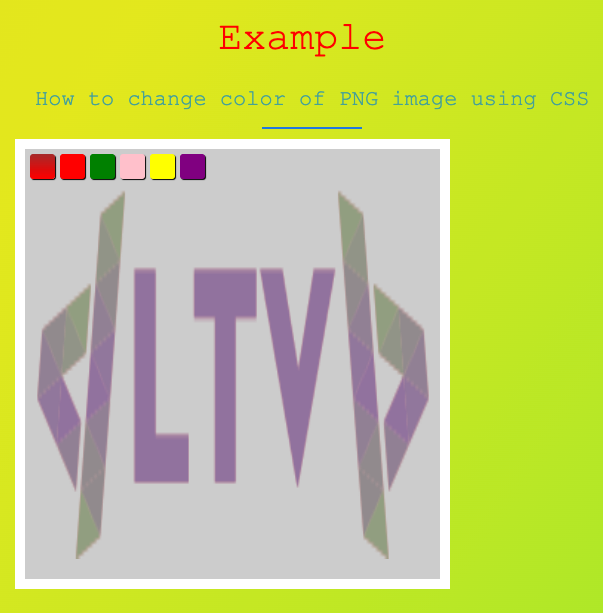
Ưu và Nhược điểm Thay đổi màu hình ảnh PNG bằng CSS
Ưu điểm:
- Dễ dàng thực hiện
- Không cần phải tạo một hình ảnh mới để có màu sắc khác nhau
Nhược điểm:
- Không hoạt động trên các trình duyệt cũ
- Các hiệu ứng filter có thể làm giảm chất lượng của hình ảnh
Lời khuyên Thay đổi màu hình ảnh PNG bằng CSS
- Bạn nên chọn các kiểu CSS phù hợp để thay đổi màu sắc của hình ảnh.
- Nên chú ý đến kích thước và độ phân giải của hình ảnh, để tránh hiện tượng giảm chất lượng.
- Kiểm tra kết quả trên nhiều trình duyệt khác nhau để đảm bảo tính tương thích của hình ảnh.
Kết luận
Trên đây là những thông tin cơ bản về cách thay đổi màu sắc của hình ảnh PNG bằng CSS. Việc sử dụng CSS để thay đổi màu sắc của hình ảnh PNG là phổ biến và thuận tiện trong thiết kế web. Tuy nhiên, bạn cần lưu ý các ưu và nhược điểm của phương pháp này để đảm bảo tính tương thích và chất lượng của hình ảnh. Nếu bạn cần hỗ trợ hoặc có câu hỏi liên quan, hãy để lại bình luận trong phần dưới đây.
1. Làm thế nào để tạo một hình ảnh PNG trong suốt?
Để tạo một hình ảnh PNG trong suốt, bạn có thể sử dụng các công cụ thiết kế đồ họa như Adobe Photoshop hoặc GIMP.
2. Làm thế nào để áp dụng hiệu ứng filter vào hình ảnh PNG?
Bạn có thể sử dụng thuộc tính CSS filter để áp dụng các hiệu ứng filter vào hình ảnh PNG.
3. Làm thế nào để chọn kiểu filter phù hợp khi thay đổi màu sắc của hình ảnh PNG?
Bạn nên chọn kiểu filter phù hợp theo yêu cầu của dự án và các yếu tố khác như kích thước và độ phân giải của hình ảnh.
4. Có bao nhiêu kiểu filter được sử dụng để thay đổi màu sắc của hình ảnh PNG?
Có nhiều kiểu filter được sử dụng để thay đổi màu sắc của hình ảnh PNG, bao gồm: none, blur(), brightness(), contrast(), drop-shadow(), grayscale(), hue-rotate(), invert(), opacity(), saturate(), sepia(), url(), initial và inherit.
5. Thay đổi màu sắc của hình ảnh PNG bằng CSS có nhược điểm gì?
Các hiệu ứng filter có thể làm giảm chất lượng của hình ảnh và không hoạt động trên các trình duyệt cũ.